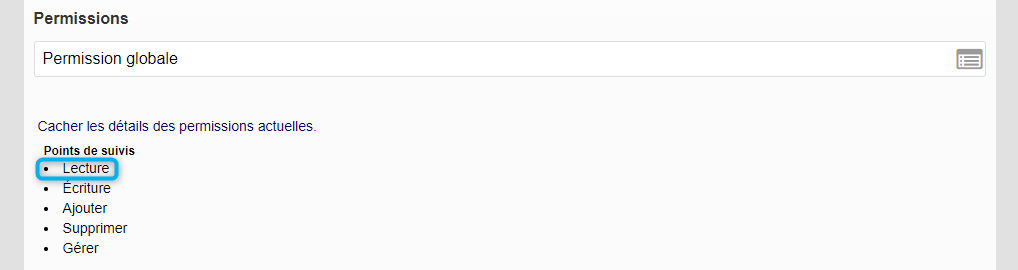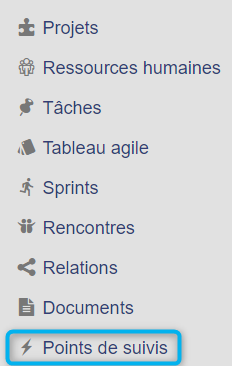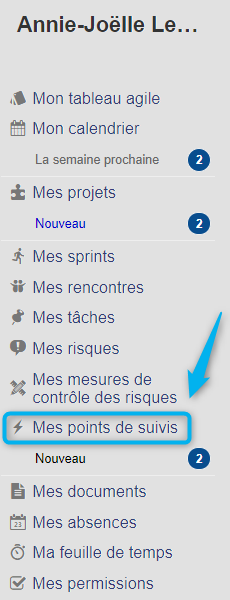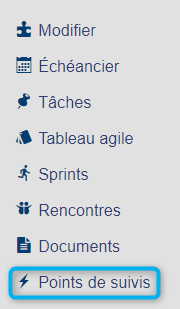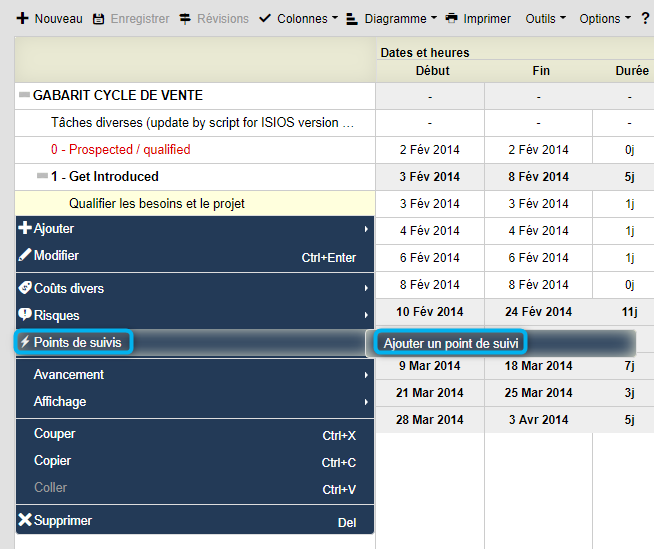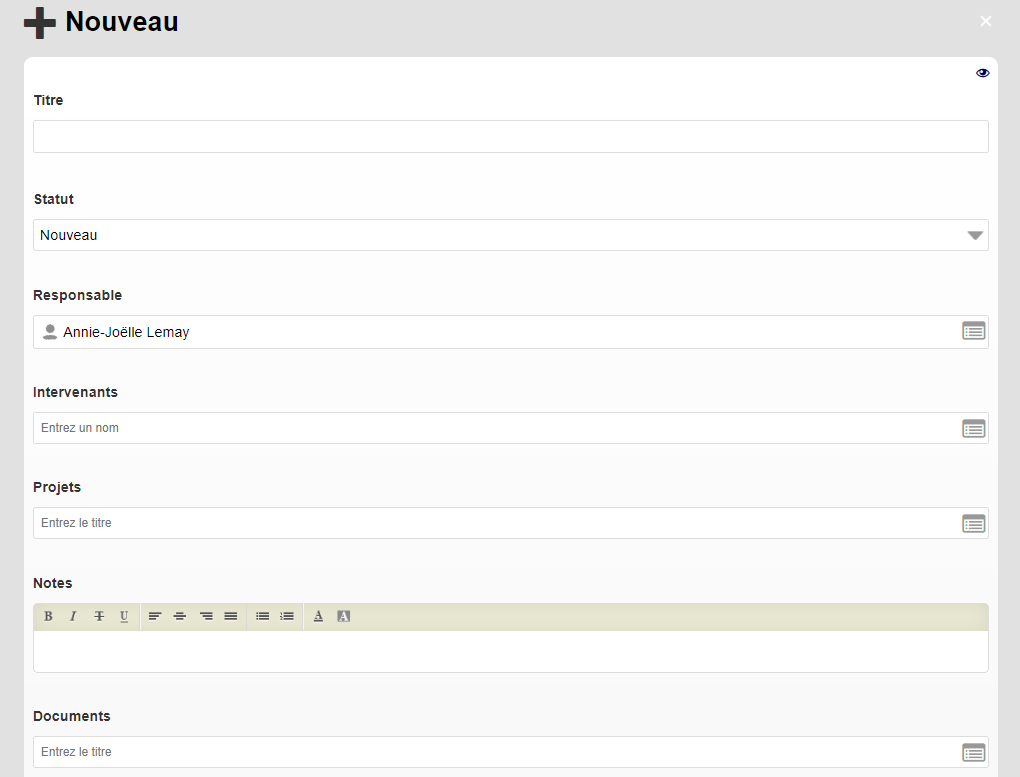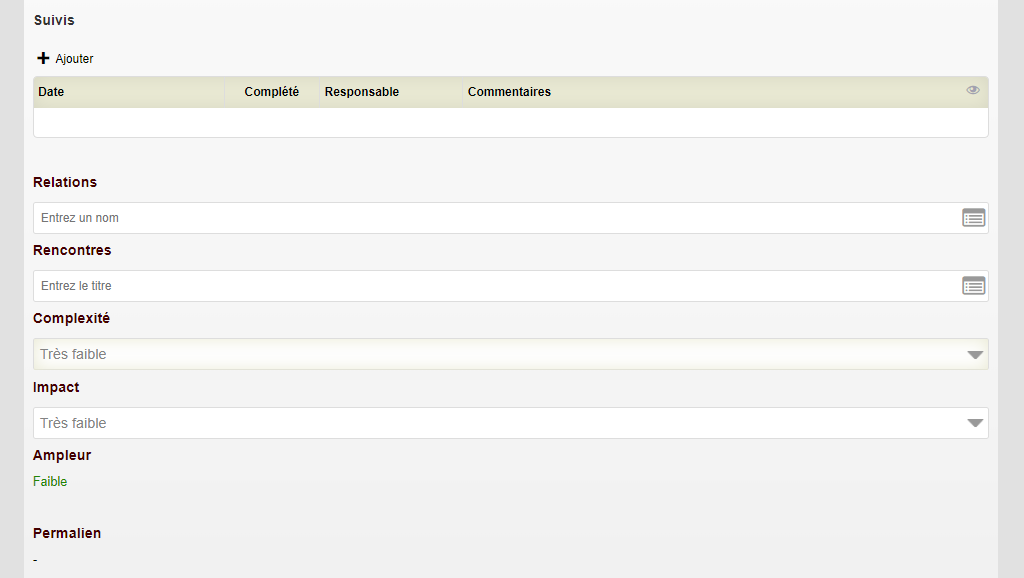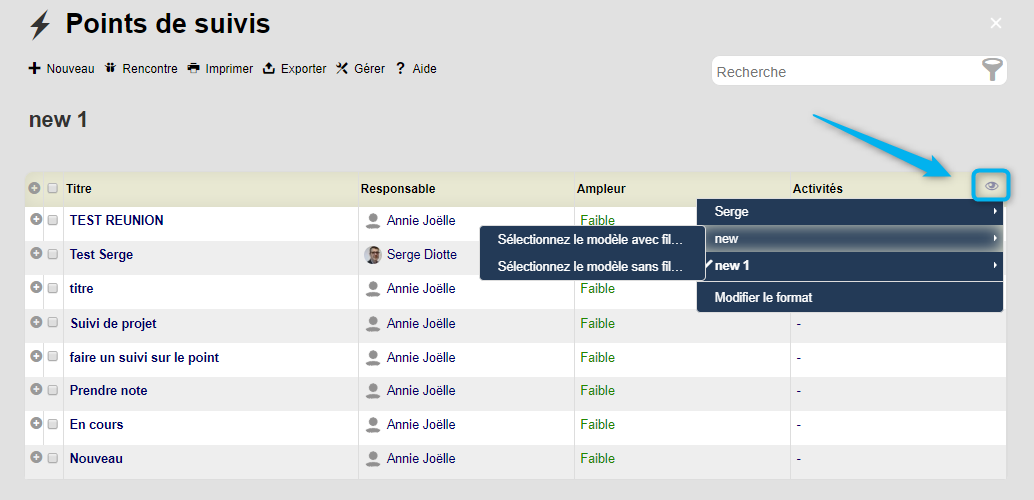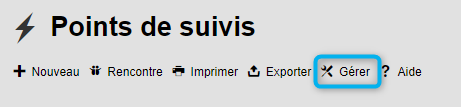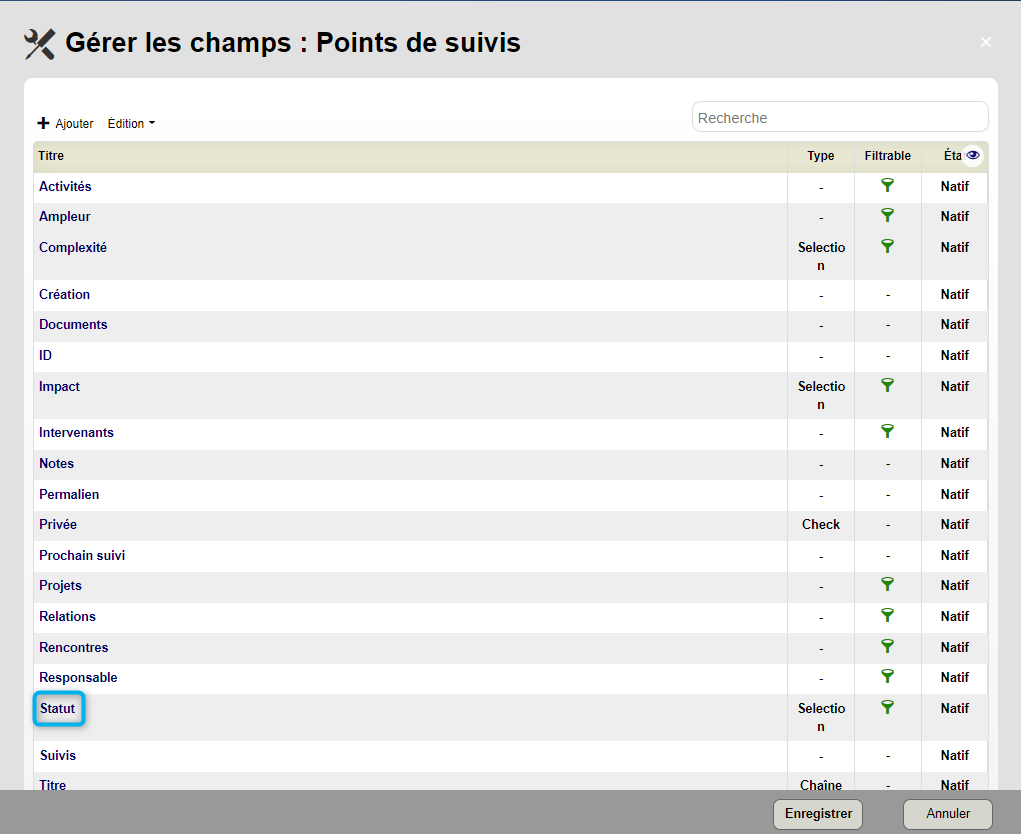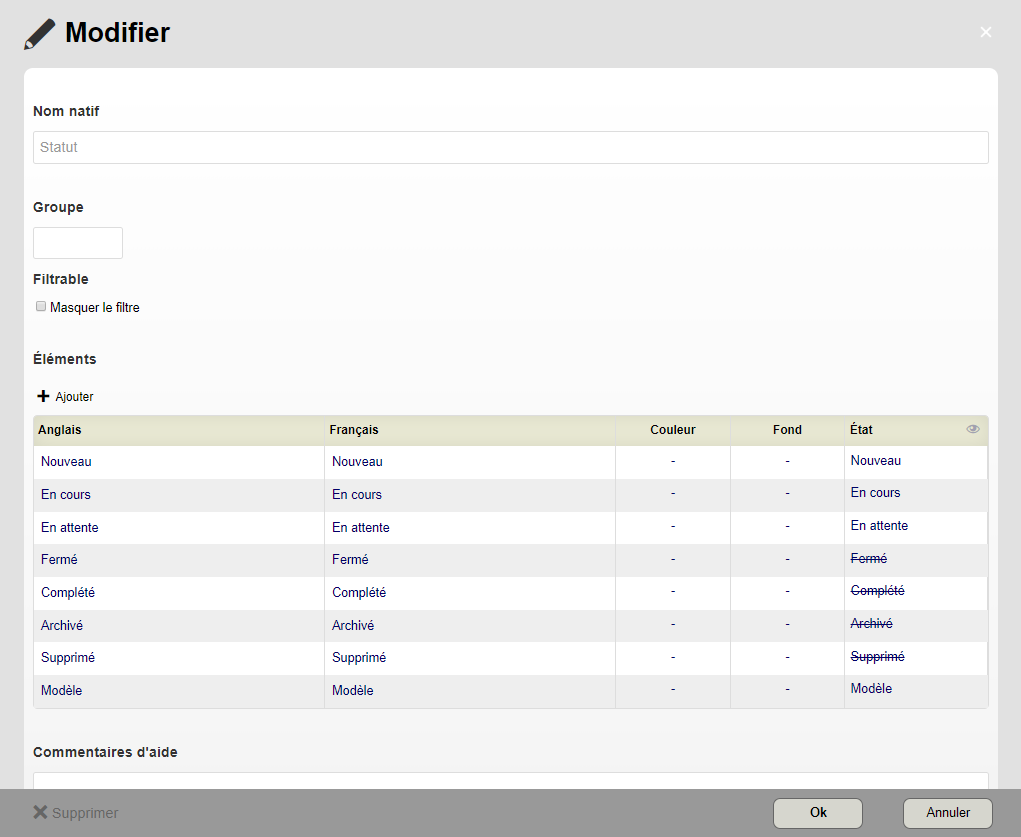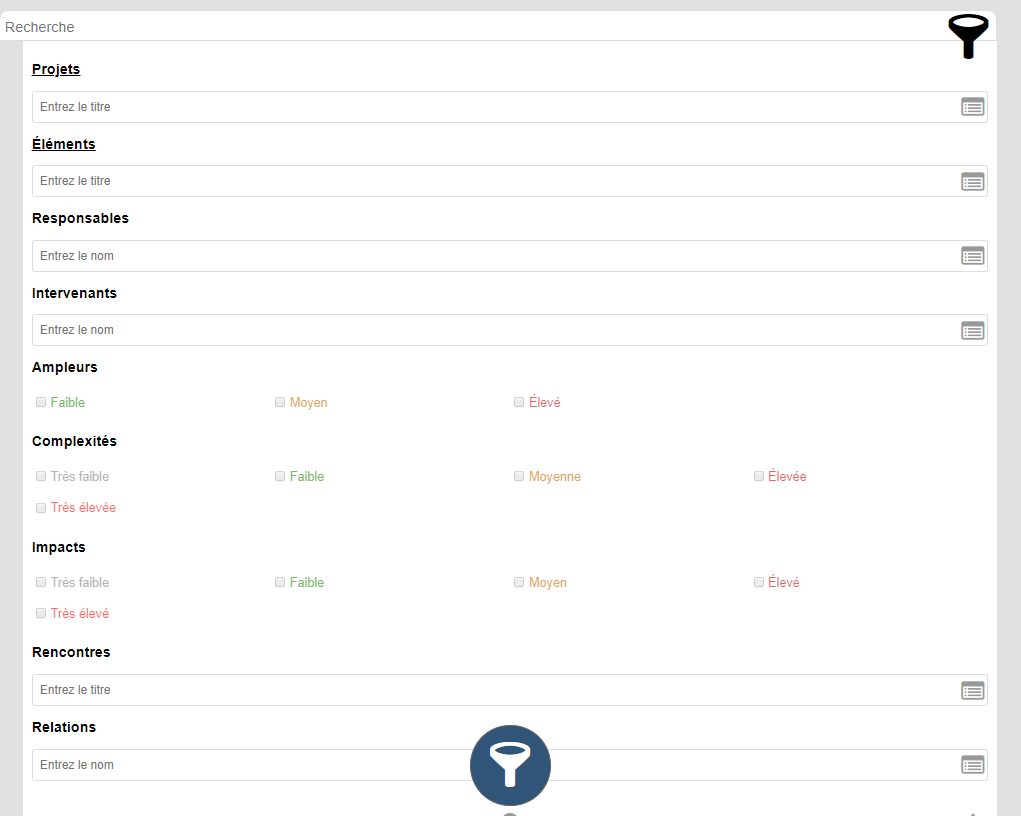Points de suivis : Différence entre versions
(→Informations de base) |
|||
| Ligne 119 : | Ligne 119 : | ||
| − | === Titre === | + | ==== Titre ==== |
| Ligne 125 : | Ligne 125 : | ||
| − | === Statut === | + | ==== Statut ==== |
| Ligne 151 : | Ligne 151 : | ||
| − | === Responsable === | + | ==== Responsable ==== |
| Ligne 157 : | Ligne 157 : | ||
| − | === Intervenants === | + | ==== Intervenants ==== |
| Ligne 163 : | Ligne 163 : | ||
| − | === Projets === | + | ==== Projets ==== |
| Ligne 169 : | Ligne 169 : | ||
| − | === Notes === | + | ==== Notes ==== |
| Ligne 175 : | Ligne 175 : | ||
| − | === Documents === | + | ==== Documents ==== |
| Ligne 184 : | Ligne 184 : | ||
| − | === Suivis === | + | ==== Suivis ==== |
| Ligne 190 : | Ligne 190 : | ||
| − | === Relations === | + | ==== Relations ==== |
¸ | ¸ | ||
| Ligne 196 : | Ligne 196 : | ||
| − | === Rencontres === | + | ==== Rencontres ==== |
| Ligne 202 : | Ligne 202 : | ||
| − | === Complexité === | + | ==== Complexité ==== |
| Ligne 226 : | Ligne 226 : | ||
| − | === Impact === | + | ==== Impact ==== |
| Ligne 250 : | Ligne 250 : | ||
| − | === Ampleur === | + | ==== Ampleur ==== |
| Ligne 279 : | Ligne 279 : | ||
| − | === Permalien === | + | ==== Permalien ==== |
Copier ce lien pour partager le point de suivi avec des utilisateurs ayant un accès à la liste des points de suivis. En cliquant sur le lien, la fiche du point de suivi s'ouvrira directement. | Copier ce lien pour partager le point de suivi avec des utilisateurs ayant un accès à la liste des points de suivis. En cliquant sur le lien, la fiche du point de suivi s'ouvrira directement. | ||
| − | |||
== Interface de la liste des points de suivis == | == Interface de la liste des points de suivis == | ||
Version du 29 août 2018 à 13:56
Un point de suivi peut être de nature différente. Il peut représenter un besoin, une idée, un problème, un enjeu, une situation, un récit, etc...
Il peut en général être documenté, suivi, partagé et peut rester ouvert continuellement.
Un point de suivi peut être associé à un projet ou non, à une rencontre. Il peut également être évalué dans le cadre d'un enjeu.
Cette fonctionnalité est assimilée à un récit utilisateur, dans le monde Agile pour les activités de développement.
Accès à l'outil
Permissions requises
Pour pouvoir accéder à liste des points de suivis, la permission suivante est requise :
- Dans les permissions globales : sélectionner Lecture au niveau de la ligne des Points de suivis
Pour plus d'informations, consultez la section sur la Gestion des Permissions Globales
Pour l'outil des points de suivis, vous devez choisir entre différents types de permissions :
- Permission de lecture
Cette permission permet de voir tous les points de suivis dont vous êtes responsable dans la liste des points de suivis.
- Permission d'écriture
Cette permission permet de modifier les points de suivis dont vous êtes responsable.
- Permission d'ajouter / supprimer
Cette permission permet d'ajouter ou supprimer les points de suivis dont vous êtes responsable.
- Permission de Gérer
Cette permission regroupe tous les types de permissions précédentes et ne tient pas compte du fait que vous soyez responsable.
L'outil des points de suivis peut être accédé à partir des différents endroits suivants :
- Barre d'outil
- Menu corporatif
- Tableau de bord personnel
- Tableau de bord d'un projet
- Échéancier / Diagramme de Gantt
Barre d'outils
Vous pouvez accéder à la liste des points de suivis en tout temps en cliquant sur l'icône suivant :
Tableau de bord corporatif
Pour accéder à la liste des points de suivis via le menu corporatif, cliquez sur le lien suivant dans le menu corporatif :
Tableau de bord personnel
Pour accéder à la liste de vos points de suivis via le tableau de bord personnel, cliquez sur le lien suivant :
Tableau de bord d'un projet
Pour accéder à la liste des points de suivis d'un projet, cliquez sur le lien présent dans le tableau de bord du projet
Échéancier / Diagramme de Gantt
Vous pouvez accéder à l'outil de points de suivis directement via le diagramme de Gantt. Pour ce faire, cliquez avec le bouton droit de la souris sur l'activité désirée :
Informations de base
Afin de vous permettre de documenter adéquatement vos points de suivis, ISIOS vous fournit un formulaire complet que nous avons séparé en sections afin de vous permettre de mieux saisir les nuances de chacun d'entre-eux. Ainsi, nous commençons avec ce que nous pouvons nommer les informations de base.
Titre
Le point de suivi doit obligatoirement être nommé pour être sauvegardé.
Statut
Les statuts d'un point de suivi sont des champs configurables, basés sur des états bien précis.
Les états actifs sont :
- Nouveau
- En cours
- En attente
L'état inactif est :
- Fermé
- Complété
- Archivé
- Supprimé
- Modèle
Les statuts sont personnalisables. Pour plus de détails concernant la personnalisation des champs, référez-vous à la section Gérer les statuts des champs natifs.
Responsable
Sélectionnez le responsable du suivi. Le point de suivi apparaîtra alors dans le calendrier de la ressource utilisatrice.
Intervenants
Personnes ayant un rôle actif lié à la résolution du problème, mais qui n'est pas responsable de celui-ci.
Projets
Un point de suivi peut être associé à un projet précis. Ce champ permet d'identifier le projet en question, le cas échéant.
Notes
Vous pouvez ajouter des notes avec une mise en page différente des autres champs.
Documents
Cet outil permet d'associer des documents ayant le potentiel de bonifier la description du point de suivi.
Suivis
Liste des suivis pour les prochaines actions.
Relations
¸ Vous pourrez associer le point de suivis à un client, un fournisseur, un partenaire etc...
Rencontres
Vous pourrez associer le point de suivis à une rencontre spécifique ou plusieurs rencontres au besoin.
Complexité
Ce champ quantifie la complexité d'un point de suivi. La complexité est une mesure utilisée dans le calcul de l'ampleur du problème.
La valeur du champ peut être interprétée comme suit :
| Complexité | Valeur |
|---|---|
| Faible | 1 |
| Modérée | 5 |
| Élevé | 9 |
Impact
L'impact est une mesure utilisé dans le calcul de l'ampleur du problème.
La valeur du champ peut être interprétée comme suit :
| Impact | Valeur |
|---|---|
| Faible | 1 |
| Moyen | 5 |
| Haut | 9 |
Ampleur
L'ampleur permet de faciliter l'évaluation des efforts requis pour la mise en œuvre des mesures correctives et permet d'établir plus facilement sa priorité d'intervention. Ce champ est le résultat du champ Complexité multiplié par le champ Impact.
Ampleur = Complexité * Impact
La valeur du champ peut être interprétée comme suit :
| Ampleur | Valeur |
|---|---|
| Faible | 1 à 15 |
| Modérée | 15 à 35 |
| Élevée | 35 à 81 |
Permalien
Copier ce lien pour partager le point de suivi avec des utilisateurs ayant un accès à la liste des points de suivis. En cliquant sur le lien, la fiche du point de suivi s'ouvrira directement.
Interface de la liste des points de suivis
L'outil de point de suivis est présenté sous forme de liste. Comme vous le savez peut-être, la plupart des listes d'ISIOS partage les mêmes propriétés et fonctions de bases. Dans cette section, nous vous présenterons les spécificités de la liste des points de suivis:
Gérer les vues et les détails
Pour sélectionner une vue, cliquez sur l'onglet ![]() et sélectionnez le modèle voulu :
et sélectionnez le modèle voulu :
Pour pouvoir modifier le format de vue, référez-vous à la section Personnaliser la vue des colonnes et des détails de la liste.
Statuts
Pour configurer les statuts de la liste des points de suivis, cliquez sur l'onglet Gérer :
Dans la liste, allez sélectionner le champ statuts
Une nouvelle fenêtre d'édition s'ouvre. Vous pourrez modifier les informations nécessaires.
Pour plus de détails sur l'ajout ou la modification de statuts d'une liste, référez-vous à la section Personnaliser les statuts et autres champs.
Recherche
Afin de trouver rapidement un point de suivi parmi une liste exhaustive, un moteur de recherche est mis à votre disposition.
Filtres
La liste des points de suivis possède des filtres spécifiques. Ainsi, cet outil regroupe une série de filtres pouvant être combinés afin de créer un effet d'entonnoir permettant ainsi de retrouver un point de suivi précis :
- Projet
- Filtrer la liste des points de suivis avec un projet spécifique.
- Éléments
- Filtrer la liste des points de suivis avec un élément spécifique.
- Statut
- Permet de filtrer la liste des points de suivis par statut.
Pour faire apparaître tous les points de suivis y compris ceux qui n'ont pas de statuts, désélectionnez tous les statuts en cliquant dessus un par un ou bien faites un clic droit avec la souris afin de procéder à une dé-sélection rapide. Vous pourrez utiliser à nouveau le clic droit de la souris pour sélectionner tous les statuts.
- Responsable
- Filtrer par le nom du responsable du point de suivis. À ne pas confondre avec le rôle d'intervenant.
- Intervenants
- Filtrer par le nom de l'intervenant du point de suivis. À ne pas confondre avec le rôle de responsable.
- Ampleurs
- Il est possible de filtrer la liste des points de suivis par Ampleur, plus spécifiquement avec les valeurs suivantes :
- Faible
- Modérée
- Élevée
- Complexités
- Il est possible de filtrer la liste des points de suivis par Complexité, plus spécifiquement avec les valeurs suivantes :
- Très faible
- Faible
- Moyenne
- Élevée
- Très élevée
- Impacts
- Il est possible de filtrer la liste des points de suivis par Impact, plus spécifiquement avec les valeurs suivantes :
- Très faible
- Faible
- Moyen
- Élevé
- Très élevé
- Début / Fin
- Filtrer la liste par une intervalle de date de point de suivis.
- Rencontres
- Filtrer la liste par les rencontres contenant le ou les points de suivis recherchés.
- Relations
- Filtrer la liste par relations.